Wed Oct 03, 2012 8:26 pm

Ở
thời điểm hiện tại Facebook chỉ cho phép bạn thiết lập chế độ ẩn với
một nhóm bạn nào đó và “sáng” với phần còn lại hoặc chỉ “sáng” với nhóm
đã chọn. Vì vậy trước tiên bạn cần tạo nhóm “black list” hoặc “white
list” trước.
Đầu tiên, bạn cần đưa những người cần thiết lập ẩn nick (hoặc sáng nick) vào danh sách riêng bằng cách vào Account > Edit Friends.
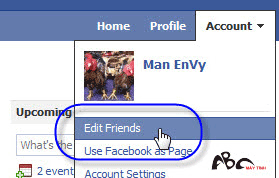 Tiếp theo, bạn bấm Creat a List rồi đặt tên cho nhóm cần tạo, chọn những người thuộc nhóm đó rồi bấm Create List.
Tiếp theo, bạn bấm Creat a List rồi đặt tên cho nhóm cần tạo, chọn những người thuộc nhóm đó rồi bấm Create List.
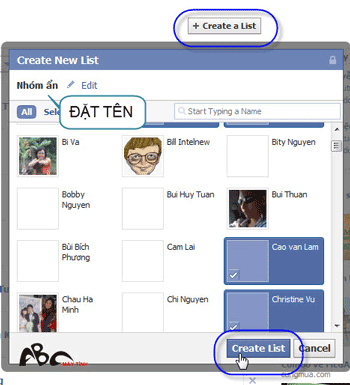 Như vậy, bạn sẽ có một nhóm riêng dành cho việc hiển thị chế độ ẩn, hiện.
Như vậy, bạn sẽ có một nhóm riêng dành cho việc hiển thị chế độ ẩn, hiện.
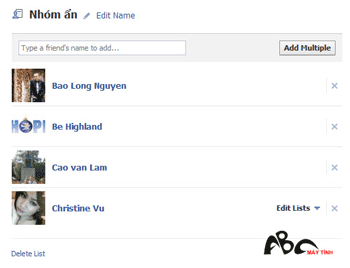 Hình ảnh chỉ mang tính minh họa
Hình ảnh chỉ mang tính minh họa

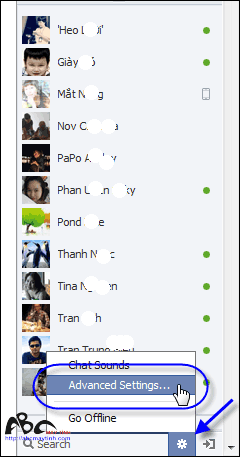 Tại đây, bạn có 3 lựa chọn:
Tại đây, bạn có 3 lựa chọn:
- All your friends see you except…: Hiện online với tất cả mọi người trừ những người có tên trong danh sách, bạn nhập tên hoặc nhóm bạn bè muốn ẩn vào.
- Only some friends see you…: Ngược lại với lựa chọn ở trên, chỉ những người được chọn mới nhìn thấy bạn online.
- No one sees you (go offline): Ẩn “toàn tập” với tất cả bạn bè trên Facebook.
Chọn xong, bạn bấm Save để lưu lại.
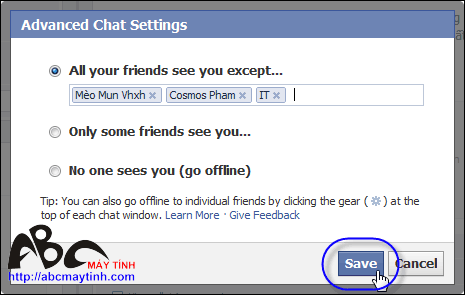 Hình ảnh chỉ mang tính minh họa
Hình ảnh chỉ mang tính minh họa
Như vậy với các lựa chọn này, việc ẩn nick Facebook đã có tính năng giống như Yahoo! Messenger.
thời điểm hiện tại Facebook chỉ cho phép bạn thiết lập chế độ ẩn với
một nhóm bạn nào đó và “sáng” với phần còn lại hoặc chỉ “sáng” với nhóm
đã chọn. Vì vậy trước tiên bạn cần tạo nhóm “black list” hoặc “white
list” trước.
Đầu tiên, bạn cần đưa những người cần thiết lập ẩn nick (hoặc sáng nick) vào danh sách riêng bằng cách vào Account > Edit Friends.
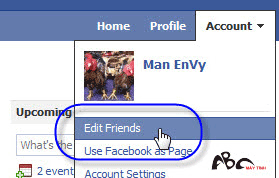
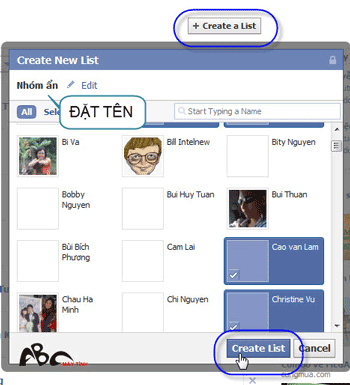
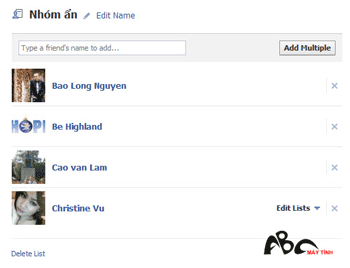 Hình ảnh chỉ mang tính minh họa
Hình ảnh chỉ mang tính minh họaĐể đặt chế độ ẩn, bạn bấm vào biểu tượng cài đặt chat ở gần khay hệ thống > Limit Availability.
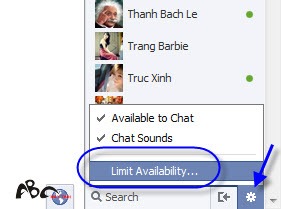
Trong cửa sổ pop-up, bạn chọn Make me unavailable to rồi đánh dấu vào nhóm mình muốn ẩn > Okay.

Trường hợp chỉ muốn chat với nhóm nào đó, bạn chọn Only make me available to rồi thực hiện như trên.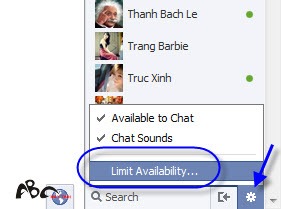
Trong cửa sổ pop-up, bạn chọn Make me unavailable to rồi đánh dấu vào nhóm mình muốn ẩn > Okay.


Điểm “dễ chịu” ở Facebook là bạn không phải bị “quấy rầy” bởi các dịch vụ phát hiện nick ẩn như với Yahoo! Messenger.
Ở bước bấm chuột vào biểu tượng cài đặt không còn Limit Availability nữa, thay vào đó bạn chọn Advanced Settings.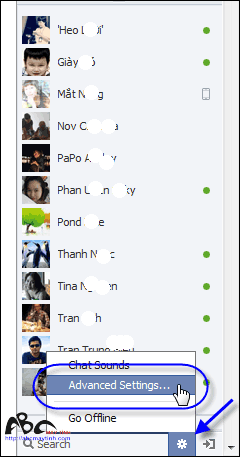
- All your friends see you except…: Hiện online với tất cả mọi người trừ những người có tên trong danh sách, bạn nhập tên hoặc nhóm bạn bè muốn ẩn vào.
- Only some friends see you…: Ngược lại với lựa chọn ở trên, chỉ những người được chọn mới nhìn thấy bạn online.
- No one sees you (go offline): Ẩn “toàn tập” với tất cả bạn bè trên Facebook.
Chọn xong, bạn bấm Save để lưu lại.
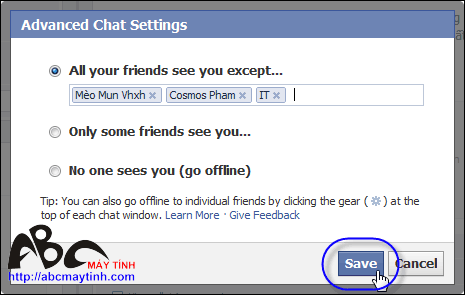 Hình ảnh chỉ mang tính minh họa
Hình ảnh chỉ mang tính minh họaNhư vậy với các lựa chọn này, việc ẩn nick Facebook đã có tính năng giống như Yahoo! Messenger.




 Trang Chính
Trang Chính Tìm kiếm
Tìm kiếm Đăng ký
Đăng ký Đăng Nhập
Đăng Nhập
 Chat ẩn nick trong Facebook
Chat ẩn nick trong Facebook

 Tường nhà
Tường nhà Bài viết
Bài viết Kết bạn
Kết bạn Tài sản
Tài sản
